Crea un nuovo gruppo dinamico
Seguire la procedura sottostante per creare un nuovo gruppo dinamico.
1.Fare clic su Computer, selezionare l’icona a forma di ingranaggio ![]() accanto a qualsiasi gruppo e selezionare Nuovo gruppo dinamico. Verrà visualizzata una Procedura guidata nuovo gruppo dinamico.
accanto a qualsiasi gruppo e selezionare Nuovo gruppo dinamico. Verrà visualizzata una Procedura guidata nuovo gruppo dinamico.
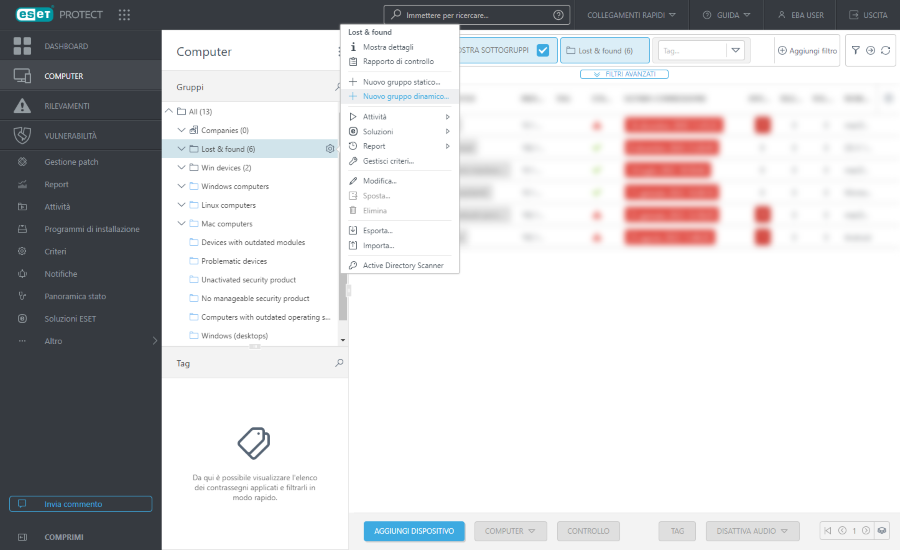
2.Immettere un nome e una descrizione per il nuovo modello.
3.È possibile modificare il gruppo padre facendo clic su Modifica gruppo padre.
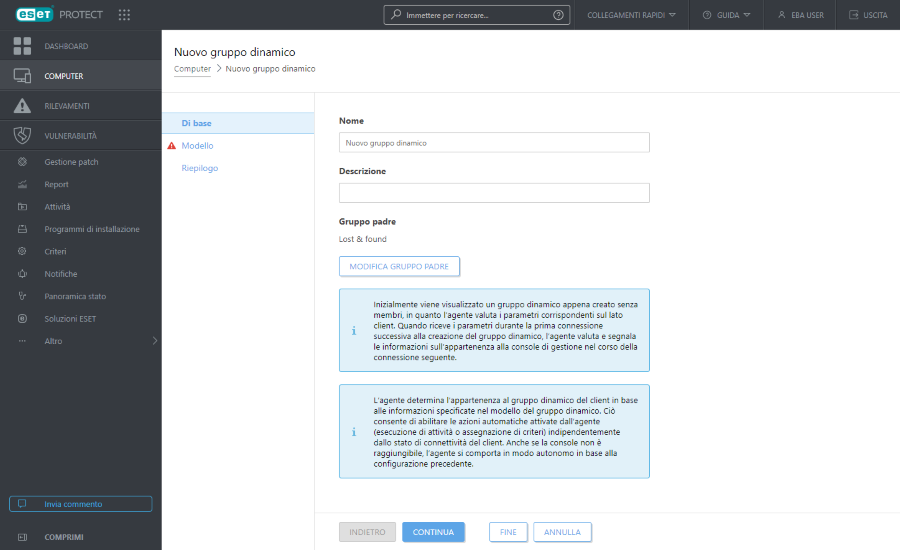
4.Fare clic su Modello. Ogni Gruppo dinamico viene creato da un Modello che definisce in che modo il gruppo filtra i computer client. Da un modello è possibile creare un numero illimitato di Gruppi dinamici.
Un modello è un oggetto statico archiviato in un Gruppo statico. Per accedere ai modelli, l'utente deve essere in possesso delle autorizzazioni appropriate. Per poter utilizzare i modelli di gruppi dinamici, un utente deve essere in possesso delle autorizzazioni all'accesso. Tutti i modelli predefiniti sono posizionati nel gruppo statico Tutti e disponibili per impostazione predefinita solo per l'amministratore. Agli altri utenti devono essere assegnate autorizzazioni aggiuntive. Pertanto, gli utenti potrebbero non riuscire a visualizzare o utilizzare i modelli predefiniti. I modelli possono essere spostati in un gruppo i cui utenti sono in possesso di autorizzazioni appropriate. Per duplicare un modello, all'utente devono essere assegnate autorizzazioni di Utilizzo (per i modelli di Gruppi dinamici) per il gruppo in cui è presente il modello di origine e autorizzazioni in Scrittura per il gruppo Home dell'utente (dove sarà archiviato il duplicato). Vedere l'esempio di duplicazione dell'oggetto. |
•Scegli esistente: se si desidera creare il gruppo da un modello predefinito o da un modello che è già stato creato, selezionare il modello appropriato dall’elenco.
•Nuovo: nel caso in cui non sia stato creato alcun modello e nessuno di quelli predefiniti presenti nell’elenco soddisfi le proprie esigenze, seguire i passaggi per creare un nuovo modello.
Per consultare altri casi d'uso sulle modalità di creazione di un nuovo gruppo dinamico in base a un modello di gruppo dinamico con regole, consultare gli esempi.
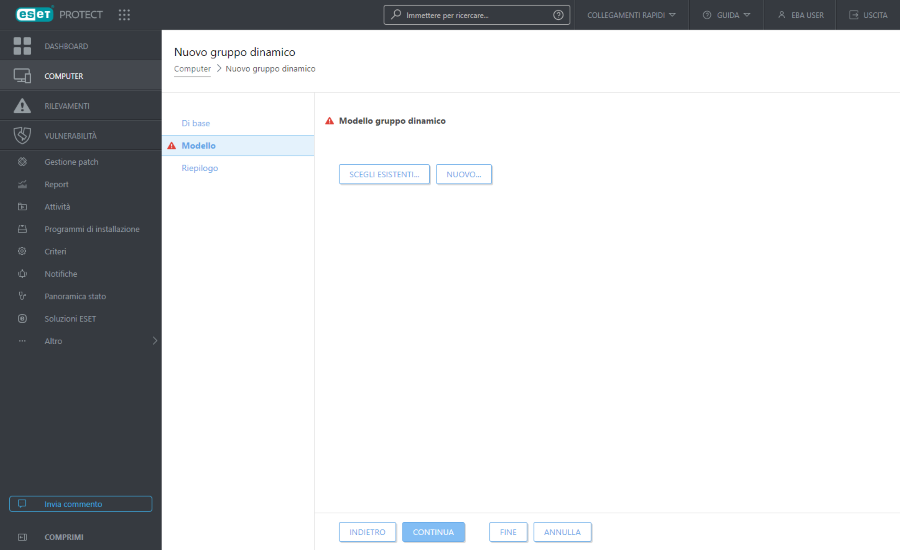
5.Fare clic su Fine. Il nuovo gruppo comparirà sotto al Gruppo padre.